Тъчпадът на лаптопа е доста удобен и функционален. Но много хора предпочитат по-познатата мишка, клавиатурата, за работа. Може да бъде жично или много популярно и удобно безжично устройство. Но нито един продукт не е застрахован от неуспех. Да разберете защо мишката не работи на вашия преносим компютър е достатъчно просто. Причините за подобни проблеми могат да се дължат на хардуерна повреда, както и на софтуерни и хардуерни модули.
Кабелна мишка
Най-лесният начин за решаване на въпроса защо мишката не работи на преносим компютър с кабел. Причините за това явление могат да бъдат няколко.
Junk
Първо трябва да се провери кабелната мишка зоната на оптичния сензор. Често се случва големи отпадъци да попаднат там. В резултат на това манипулаторът губи способността си да проследява движението. Ако преносимият ви компютър не вижда USB мишката, трябва да я почистите.

Проблеми с пристанището
Ако мишката престане да работи, струва си да опитате включете го чрез usb към друг порт. Възможно е просто да имате разхлабени или окислени щифтове в този, който използвате, което води до промяна на съпротивлението. Възможно е да възникне ситуация, при която мишката е включена, но не работи.
Най-лесният начин да тествате кабелна мишка е като свързване към друг компютър, смарт телевизор, адаптер към смартфон. Ако мишката работи там, трябва да потърсите проблем в софтуерната част на лаптопа.
Безжична мишка
Ако безжичната ви мишка не работи, струва си да започнете с простите причини. Устройството е по-сложно, така че е възможно да се появят повече проблеми, отколкото с кабелна мишка.
Батерии
Може да изглежда тривиално, но най-честата причина, поради която курсорът не реагира на мишката, е празни батерии. Оптичният сензор може да свети. Но няма никаква реакция, когато преместите мишката. След като смените батериите, е лесно да върнете мишката в работен режим.
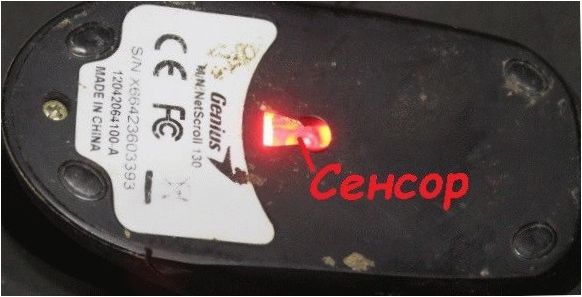
Естествено, за безжичния приемник има и Проблем с пристанището. Трябва да се извади и да се постави в друго USB, за да се тества.
Проблеми със софтуера
Понякога възникват ситуации, при които драйверите на мишката престават да функционират правилно в резултат на системна повреда. Устройството ще трябва да деинсталиране и реинициализация. Това важи за всички видове мишки – от обикновените мишки на Lenovo до геймърските мишки от серията A4 Tech Bloody, които имат собствени сложни манипулатори. Започнете, като отворите Device Manager.
В Windows 10 Натиснете Старт, насочете курсора към иконата Компютър с помощта на тъчпада и щракнете с десния бутон на мишката. От менюто трябва да изберете Свойства. Щракнете върху записа Device Manager в лявата колона на прозореца, който ще се отвори.


След стартиране на Мениджър на устройствата трябва да откриете раздела Мишка и други посочващи устройства в списъка с устройства. Ако става въпрос за игрова конзола със собствен софтуер за обработка, си струва да изтеглите необходимия софтуер от уебсайта на производителя, преди да го деинсталирате.
Разделът в мениджъра на устройства трябва да бъде разширен. Изберете необходимата мишка (HID-съвместима или стандартна) и натиснете бутона Del. Когато системата ви подкани да изтриете, трябва да потвърдите действието си. След това преносимият компютър трябва да се рестартира. Когато го включите отново, ще Автоматично търсене на нови устройства.
Важно! Драйверите за стандартната мишка ще се инсталират сами. При сложни игри може да се наложи ръчно стартиране на програмата за настройка на драйвера.
</blockquote
Като заключение
Ако мишката е изчезнала от лаптопа ви, за да я върнете, винаги трябва да Преминаване от прости проблеми. Кабелната мишка се проверява с друго устройство, безжичните батерии се заменят. Едва след това трябва да проверите кабелите, оптиката, портовете на комутатора или да влезете в системните настройки. С тази проста процедура ще можете да диагностицирате и решите проблема не само правилно, но и бързо.
Най-продаваните лаптопи за 2019 г
Xiaomi Mi Notebook Air 13 Преносим компютър.3″ 2018
в Yandex Market
Лаптоп Lenovo ThinkPad Edge E480
на Yandex Market
Лаптоп Acer SWIFT 3 (SF314-54G)
в Yandex Market
Лаптоп Acer ASPIRE 7 (A717-71G)
на Yandex Market

Защо лаптопът не реагира на мишката? Възможно ли е да има проблем с драйверите на мишката или лаптопът? Получават ли сигнал и двете? Моля, дайте повече информация, за да мога да Ви помогна да откриете причината за нереагирането на мишката.
Лаптопът може да не реагира на мишката поради няколко причини. Една възможност е да има проблем с драйверите на мишката или на самия лаптоп. Втората възможност е, че може да има проблем с USB портовете на лаптопа. За да проверите дали има комуникация между двете, опитайте да свържете мишката към друг лаптоп или компютър. Ако мишката работи на другото устройство, проблемът е вероятно във вашия лаптоп. Ако все пак мишката не работи на другото устройство, вероятно е проблемът в самата мишка. Надявам се, че тези съвети ще Ви помогнат да откриете причината за нереагирането на мишката.